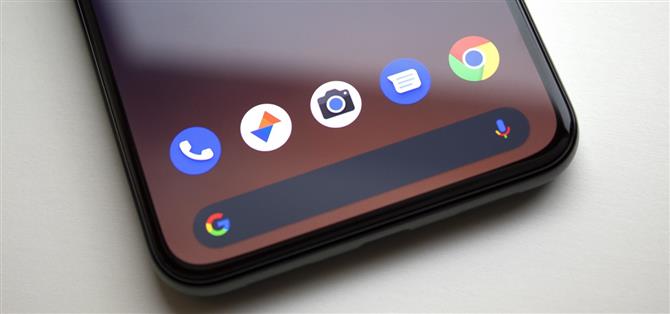Google cambió a la navegación por gestos en Android 9 y, al eliminar los botones Atrás / Inicio / Recientes, pudieron reducir en gran medida el tamaño de la barra de navegación en la parte inferior de la pantalla. Sin embargo, todavía hay una línea blanca, también conocida como «La píldora», que ocupa espacio para mostrarle por dónde comenzar sus gestos.
Dado que los gestos de deslizamiento son probablemente una segunda naturaleza para usted a estas alturas, no hay necesidad de esta pequeña línea blanca. De hecho, el área a su alrededor, ese último vestigio de la barra de navegación, se puede eliminar por completo sin efectos nocivos. También es bastante fácil, gracias a un módulo Magisk del desarrollador DanGLES3.
Requisitos
- dispositivo Android rooteado
- Magisk instalado
Paso 1: Instale Gestos inmersivos / de pantalla completa
Para comenzar, abra su aplicación Magisk Manager y toque el ícono de la pieza del rompecabezas en la barra de menú en la parte inferior de la pantalla. Desde allí, presione el botón de búsqueda y escriba «gestos de inmersión», luego toque la flecha de descarga en el primer resultado y presione «Instalar» en el mensaje.
- Magisk Repo Link: Pantalla completa / Gestos inmersivos



Paso 2: configurar el módulo
Ahora, tendrá que usar los botones de volumen para hacer algunas elecciones en la interfaz de comandos que aparece a continuación. Cuando se le solicite «Elija su modo de gestos», presione el volumen hacia abajo para seleccionar «Inmersivo». Desde allí, presione el volumen hacia abajo para responder «No» a la pregunta «¿Ocultar píldora y mantener la altura / espacio del teclado?»


A continuación, y esta es totalmente tu decisión, pero te recomiendo subir el volumen para «Reducir el tamaño de la barra del teclado». Finalmente, presione el volumen hacia abajo para elegir la sensibilidad del gesto «Alta», que es el comportamiento predeterminado de Android. Una vez que el módulo esté instalado, continúe y presione el botón «Reiniciar» en la parte inferior de la pantalla.


Paso 3: disfrute de las propiedades inmobiliarias de la pantalla adicional
Cuando vuelva a levantarse, notará que las cosas parecen más espaciosas. Sin el indicador de la píldora o el relleno a su alrededor, el resto de la interfaz de usuario se estira verticalmente para llenar el espacio que ocupaban esos elementos.

 (1) Antes. (2) Después.
(1) Antes. (2) Después.
Y suponiendo que haya optado por reducir el tamaño de la barra del teclado, las cosas serán aún más dramáticas la próxima vez que escriba algo. Aún puede tocar el botón que minimiza el teclado, y aún puede usar todos los gestos de navegación de Android, por lo que es un ganar-ganar en mi libro!

 (1) Antes. (2) Después.
(1) Antes. (2) Después.